【转】Android UI系列-----时间、日期、Toasts和进度条Dialog
原文网址:http://www.cnblogs.com/xiaoluo501395377/p/3421727.html
您可以通过点击 右下角 的按钮 来对文章内容作出评价, 也可以通过左下方的 关注按钮 来关注我的博客的最新动态。 如果文章内容对您有帮助, 不要忘记点击右下角的 推荐按钮 来支持一下哦 如果您对文章内容有任何疑问, 可以通过评论或发邮件的方式联系我: 501395377@qq.com / lzp501395377@gmail.com 如果需要转载,请注明出处,谢谢!!

本篇随笔将继续学习Android UI系列中的Dialog,包括DatePickerDialog、TimePickerDialog、Toasts以及ProgressDialog。下面让我们来看看这几种不同的Dialog对话框的使用.
一、DatePickerDialog和TimePickerDialog
DatePickerDialog和TimePickerDialog是Android提供的可以弹出一个日期、时间选择的对话框,我们可以在程序中通过实例化DatePickerDialog和TimePickerDialog来得到一个日期、时间对话框。这两个类都是AlertDialog的子类:

java.lang.Object
↳ android.app.Dialog
↳ android.app.AlertDialog
↳ android.app.DatePickerDialog java.lang.Object
↳ android.app.Dialog
↳ android.app.AlertDialog
↳ android.app.TimePickerDialog

这两个控件的使用非常的简单,下面我们直接通过例子来看看DatePickerDialog和TimePickerDialog的使用:
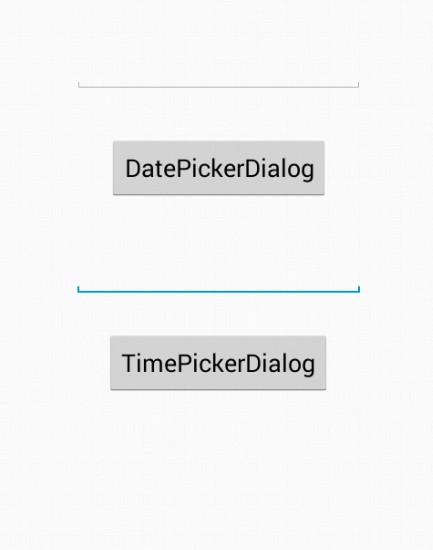
我们在布局上定义两个Button和两个EditText,当点击第一个按钮,弹出一个DatePickerDialog,并得到选择的日期显示在第一个EditText上,点击第二个按钮,弹出一个TimePickerDialog,得到选择的时间显示在第二个EditText上。
activity_main.xml:

<RelativeLayout xmlns:android="http://schemas.android.com/apk/res/android"
xmlns:tools="http://schemas.android.com/tools"
android:layout_width="match_parent"
android:layout_height="match_parent" > <Button
android:id="@+id/button1"
android:layout_width="wrap_content"
android:layout_height="wrap_content"
android:layout_alignParentTop="true"
android:layout_centerHorizontal="true"
android:layout_marginTop="99dp"
android:text="DatePickerDialog" /> <EditText
android:id="@+id/editText1"
android:layout_width="wrap_content"
android:layout_height="wrap_content"
android:layout_alignParentTop="true"
android:layout_centerHorizontal="true"
android:layout_marginTop="29dp"
android:ems="10" >
</EditText> <EditText
android:id="@+id/editText2"
android:layout_width="wrap_content"
android:layout_height="wrap_content"
android:layout_below="@+id/button1"
android:layout_centerHorizontal="true"
android:layout_marginTop="31dp"
android:ems="10" > <requestFocus />
</EditText> <Button
android:id="@+id/button2"
android:layout_width="wrap_content"
android:layout_height="wrap_content"
android:layout_below="@+id/editText2"
android:layout_centerHorizontal="true"
android:layout_marginTop="24dp"
android:text="TimePickerDialog" /> </RelativeLayout>

MainActivity类:

public class MainActivity extends Activity
{
private Button button;
private Button button2;
private EditText editText;
private EditText editText2;
private int year, monthOfYear, dayOfMonth, hourOfDay, minute;
@Override
protected void onCreate(Bundle savedInstanceState)
{
super.onCreate(savedInstanceState);
setContentView(R.layout.activity_main); button = (Button)findViewById(R.id.button1);
button2 = (Button)findViewById(R.id.button2);
editText = (EditText)findViewById(R.id.editText1);
editText2 = (EditText)findViewById(R.id.editText2); Calendar calendar = Calendar.getInstance();
year = calendar.get(Calendar.YEAR);
monthOfYear = calendar.get(Calendar.MONTH);
dayOfMonth = calendar.get(Calendar.DAY_OF_MONTH);
hourOfDay = calendar.get(Calendar.HOUR_OF_DAY);
minute = calendar.get(Calendar.MINUTE); button.setOnClickListener(new OnClickListener()
{
@Override
public void onClick(View view)
{
/**
* 实例化一个DatePickerDialog的对象
* 第二个参数是一个DatePickerDialog.OnDateSetListener匿名内部类,当用户选择好日期点击done会调用里面的onDateSet方法
*/
DatePickerDialog datePickerDialog = new DatePickerDialog(MainActivity.this, new DatePickerDialog.OnDateSetListener()
{
@Override
public void onDateSet(DatePicker view, int year, int monthOfYear,
int dayOfMonth)
{
editText.setText("日期:" + year + "-" + (monthOfYear + 1) + "-" + dayOfMonth);
}
}, year, monthOfYear, dayOfMonth); datePickerDialog.show();
}
}); button2.setOnClickListener(new OnClickListener()
{
@Override
public void onClick(View v)
{
/**
* 实例化一个TimePickerDialog的对象
* 第二个参数是一个TimePickerDialog.OnTimeSetListener匿名内部类,当用户选择好时间后点击done会调用里面的onTimeset方法
*/
TimePickerDialog timePickerDialog = new TimePickerDialog(MainActivity.this, new TimePickerDialog.OnTimeSetListener()
{
@Override
public void onTimeSet(TimePicker view, int hourOfDay, int minute)
{
editText2.setText("Time: " + hourOfDay + ":" + minute);
}
}, hourOfDay, minute, true); timePickerDialog.show();
}
});
} @Override
public boolean onCreateOptionsMenu(Menu menu)
{
// Inflate the menu; this adds items to the action bar if it is present.
getMenuInflater().inflate(R.menu.main, menu);
return true;
} }

我们看到,我们如果要得到一个日期或者时间弹出框,只需要实例化一个 DatePickerDialog 和 TimePickerDialog 对象即可,我们来看看日期和时间弹出框的样子是什么:
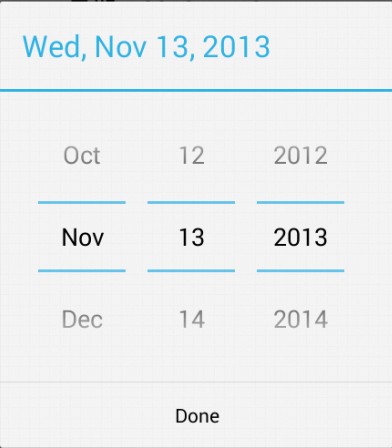

当点击Done后,就会分别调用绑定到得监听器,得到我们设置的时间
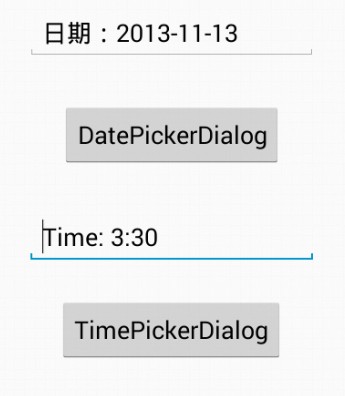
二、Toasts
Toasts对话框也是非常的简单,其实在之前的一些随笔里面我们已经大量的看到使用了Toast这种对话框来弹出一个信息给我们用户,要注意的是,Toast框是不能够与用户进行交互的,当超过我们设定的时间后,Toast对话框会自动的消失,我们可以直接使用Toast的makeText这个静态方法来实例化一个默认的Toast对象
public static Toast makeText (Context context, CharSequence text, int duration) Parameters
context The context to use. Usually your Application or Activity object.
text The text to show. Can be formatted text.
duration How long to display the message. Either LENGTH_SHORT or LENGTH_LONG
第一个参数指定了在哪个窗口下弹出这个Toast框,第二个参数指定了弹出框显示的文本内容,第三个参数指定了弹出框显示的时间。
默认的Toast弹出框是弹出一个黑色的框,弹出的位置位于屏幕的下方,我们还可以设置我们自定义的Toast弹出框,并可以通过 setGravity() 的方法来设置弹出框的位置。
下面我们也通过一个实例来看看Toast框的使用方法:

<RelativeLayout xmlns:android="http://schemas.android.com/apk/res/android"
xmlns:tools="http://schemas.android.com/tools"
android:layout_width="match_parent"
android:layout_height="match_parent"> <Button
android:id="@+id/button1"
android:layout_width="wrap_content"
android:layout_height="wrap_content"
android:layout_alignParentTop="true"
android:layout_centerHorizontal="true"
android:layout_marginTop="32dp"
android:text="弹出一个普通Toast框" /> <Button
android:id="@+id/button2"
android:layout_width="wrap_content"
android:layout_height="wrap_content"
android:layout_below="@+id/button1"
android:layout_centerHorizontal="true"
android:layout_marginTop="29dp"
android:text="弹出一个自定义的Toast框" /> </RelativeLayout>

同样定义两个Button,当点击Button,弹出一个Toast框

button.setOnClickListener(new OnClickListener()
{
@Override
public void onClick(View v)
{
// 实例化一个Toast的对话框
Toast toast = Toast.makeText(MainActivity.this, "Hello World", Toast.LENGTH_SHORT);
/*
* setGravity方法来设定Toast框的弹出位置,第一个参数指定弹出的方位,第二个参数指定X轴的偏移量
* 第三个参数指定Y轴的偏移量
*/
toast.setGravity(Gravity.CENTER, 0, 0);
}
});


我们看到当我们设置了 setGravity()方法后,Toast的弹出框位置就会根据我们的设置发生变化

button2.setOnClickListener(new OnClickListener()
{
@Override
public void onClick(View v)
{
// 通过LayoutInflater方法来加载我们自定义的xml布局文件
View view = LayoutInflater.from(MainActivity.this).inflate(R.layout.toast, null);
// 直接通过new的方式得到一个Toast对象
Toast toast = new Toast(MainActivity.this);
// 设置我们Toast框的弹出内容为我们自定义的Toast
toast.setView(view);
toast.show();
}
});

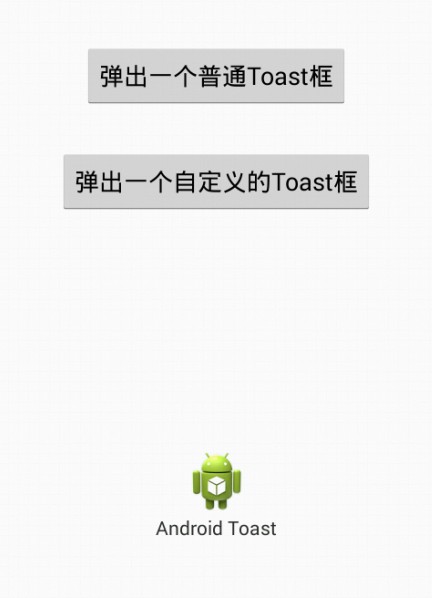
我们也可以通过自定义一个xml布局文件,然后通过Toast的setView方法来弹出一个我们自定义的Toast框。
三、ProgressDialog
最后我们来看一看ProgressDialog,这是一个进度条的弹出框,其也是AlertDialog的一个子类
java.lang.Object
↳ android.app.Dialog
↳ android.app.AlertDialog
↳ android.app.ProgressDialog
ProgressDialog可以显示一个包含一个文本message或者是一个自定义的View的带进度条的弹出框。注意:文本message和自定义的View只能存在一个。
如果要创建一个ProgressDialog,我们可以直接通过new的方式来创建,因为进度条有两种样式,一种是水平的进度条,一种是圆圈进度条,所以我们还可以设置进度条弹出框的显示样式。下面我们通过一个实例来分别看看这两种样式的进度条弹出框:

<RelativeLayout xmlns:android="http://schemas.android.com/apk/res/android"
xmlns:tools="http://schemas.android.com/tools"
android:layout_width="match_parent"
android:layout_height="match_parent"> <Button
android:id="@+id/button1"
android:layout_width="wrap_content"
android:layout_height="wrap_content"
android:layout_alignParentTop="true"
android:layout_centerHorizontal="true"
android:layout_marginTop="42dp"
android:text="弹出一个圆形的进度条框" /> <Button
android:id="@+id/button2"
android:layout_width="wrap_content"
android:layout_height="wrap_content"
android:layout_alignRight="@+id/button1"
android:layout_below="@+id/button1"
android:layout_marginTop="44dp"
android:text="弹出一个水平的进度条框" /> </RelativeLayout>

圆形的进度条框:

button.setOnClickListener(new OnClickListener()
{
@Override
public void onClick(View v)
{
// 实例化一个ProgressDialog
ProgressDialog progressDialog = new ProgressDialog(MainActivity.this);
progressDialog.setTitle("提示信息");
progressDialog.setMessage("正在下载中,请稍后......");
// 设置ProgressDialog的显示样式,ProgressDialog.STYLE_SPINNER代表的是圆形进度条
progressDialog.setProgressStyle(ProgressDialog.STYLE_SPINNER);
progressDialog.show();
}
});

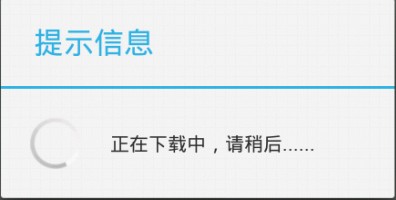
我们可以点击屏幕其他部分,然后这个进度条弹出框就会消失,如果希望其不消失可以调用
progressDialog.setCancelable(false); // 设置弹出框不能被取消
再来看看水平的进度条框:

button2.setOnClickListener(new OnClickListener()
{
@Override
public void onClick(View v)
{
// 实例化一个ProgressDialog
ProgressDialog progressDialog = new ProgressDialog(MainActivity.this);
progressDialog.setTitle("提示信息");
progressDialog.setMessage("正在下载中,请稍后......");
// 设置最大进度,ProgressDialog的进度范围是从1-10000
progressDialog.setMax(100);
// 设置主进度
progressDialog.setProgress(50);
// 设置第二进度
progressDialog.setSecondaryProgress(70);
// 设置ProgressDialog的显示样式,ProgressDialog.STYLE_HORIZONTAL代表的是水平进度条
progressDialog.setProgressStyle(ProgressDialog.STYLE_HORIZONTAL);
progressDialog.show();
}
});

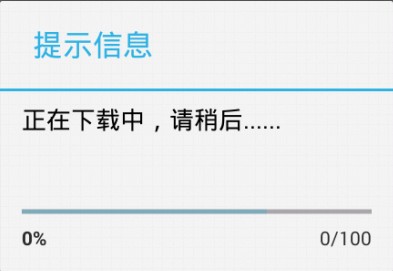
以上就是两种进度条的使用方法
总结:本篇随便主要讲解了DatePickerDialog、TimePickerDialog、Toasts和ProgressDialog这四种弹出框的使用方法,在后续的随笔当中,将会继续记录学习Android的点点滴滴。
【转】Android UI系列-----时间、日期、Toasts和进度条Dialog的更多相关文章
- Android UI系列-----时间、日期、Toasts和进度条Dialog
您可以通过点击 右下角 的按钮 来对文章内容作出评价, 也可以通过左下方的 关注按钮 来关注我的博客的最新动态. 如果文章内容对您有帮助, 不要忘记点击右下角的 推荐按钮 来支持一下哦 如果您对文章内 ...
- Android自定义控件系列之应用篇——圆形进度条
一.概述 在上一篇博文中,我们给大家介绍了Android自定义控件系列的基础篇.链接:http://www.cnblogs.com/jerehedu/p/4360066.html 这一篇博文中,我们将 ...
- Android中的时间日期选择器
1.layout <RelativeLayout xmlns:android="http://schemas.android.com/apk/res/android" xml ...
- 我的Android进阶之旅------>Android自定义View实现带数字的进度条(NumberProgressBar)
今天在Github上面看到一个来自于 daimajia所写的关于Android自定义View实现带数字的进度条(NumberProgressBar)的精彩案例,在这里分享给大家一起来学习学习!同时感谢 ...
- Android开发之时间日期1
对于手机的时间日期设置估计大家一定都不陌生吧,今天做了一个关于时间日期设置的小例子,其中遇到一个问题,求指导,如何使设置的时间日期和手机系统同步?还望高手指点一二. 先不说这个了,分享一下我的小例子 ...
- Android 高手进阶,自己定义圆形进度条
背景介绍 在Android 开发中,我们常常遇到各种各样绚丽的控件,所以,依靠我们Android本身所带的控件是远远不够的,许多时候须要我们自定义控件,在开发的过程中.我们公司遇到了一种须要自己写的一 ...
- 让android系统中任意一个view变成进度条
1.效果 2.进度条背景drawable文件 结束后可以恢复原背景. <?xml version="1.0" encoding="utf-8"?> ...
- Android中的常用控件之进度条(ProgressBar)
ProgressBar的常用属性:style,进度条的样式,默认为圆形,用style="?android:attr/progressBarStyleHorizontal"可以将进度 ...
- Android开发之时间日期2
昨天给大家分享了一个时间和日期设置的小例子,今天发现Android的布局组件中有关于时间和日期的设置的组件,废话不多说,先给大家分享一下我的经验. 时间日期设置组件:TimePicker.DatePi ...
随机推荐
- kubernetes组件
kubernetes组件 @(马克飞象)[k8s] 组件 kubernetes除了必备的dns和网络组件外,官方推出大量的cluster-monitoring,dashboard,fluentd-el ...
- python常用的一些东西——sys、os等
1.常用内置函数:(不用import就可以直接使用) help(obj) 在线帮助, obj可是任何类型 callable(obj) 查看一个obj是不是可以像函数一样调用 ...
- sql 常用语法汇总
Sql常用语法 SQL分类: DDL—数据定义语言(CREATE,ALTER,DROP,DECLARE) DML—数据操纵语言(SELECT,DELETE,UPDATE,INSERT) DCL—数据控 ...
- Tomcat相关目录及配置文件总结
Tomcat根目录介绍 [bin]目录主要是用来存放tomcat的命令,主要有两大类,一类是以.sh结尾的(linux命令),另一类是以.bat结尾的(windows命令). 很多环境变量的 ...
- ZOJ3161
朴素动态规划 ZOJ3161 题意:(严重标题党)老板不想让客人走,客人不想留,客人按顺序排好,老板抽8g(书上翻译成八卦,神翻译),抽到的 如果相邻,其中一个人由客人决定离开,求最后黑心的老板最多能 ...
- div整体布局分析
<!DOCTYPE html PUBLIC "-//W3C//DTD XHTML 1.0 Transitional//EN" "http://www.w3.org/ ...
- php Socket基础
◆ Socket 基础PHP使用Berkley的socket库来创建它的连接.socket只不过是一个数据结构.你使用这个socket数据结构去开始一个客户端和服务器之间的会话.这个服务器是一直在监听 ...
- uva 10154 贪心+dp
题目链接:https://uva.onlinejudge.org/index.php?option=com_onlinejudge&Itemid=8&page=show_problem ...
- C/C++中unsigned char和char的区别
代码: #include <cstdio> #include <iostream> using namespace std; int main(){ unsigned char ...
- linux vi 使用脑图
